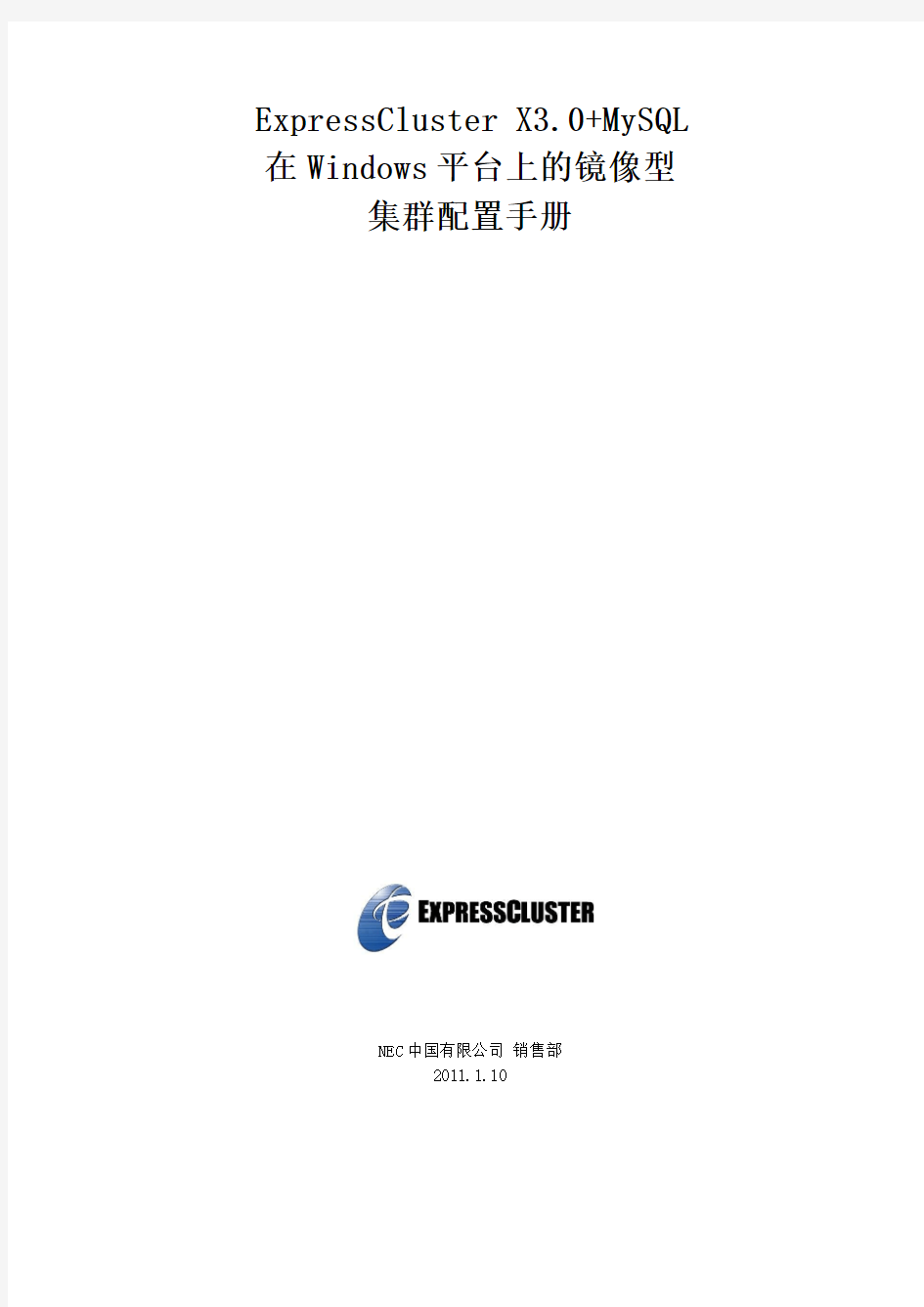

ExpressCluster X3.0+MySQL 在Windows平台上的镜像型
集群配置手册
NEC中国有限公司销售部
2011.1.10
目录
1安装准备 (1)
1.1系统环境 (1)
1.2网络配置 (1)
1.3硬盘配置 (4)
2 ExpressClusterX3.0安装和基础配置 (5)
2.1ExpressClusterX3.0安装 (5)
2.2 ExpressClusterX3.0的基础配置 (10)
2.3添加监视资源 (23)
2.4应用配置文件和重启集群 (27)
3 MySQL导入 (29)
3.1 MySQL相关配置 (29)
3.2添加MySQL相关资源 (31)
4 基本测试 (36)
4.1 ExpressCluster正常运行确认 ................................................ 错误!未定义书签。
4.2手动失效切换 .............................................................................. 错误!未定义书签。
4.3日志收集 ...................................................................................... 错误!未定义书签。
1安装准备1.1系统环境硬件环境
1.2网络配置
1.主机ec01网络配置
设置公网IP。
图 1设置公网设置私网IP。
图 2设置私网ec01网络配置完成。
2.ec02网络配置。
ec02网络配置和ec01一样,如下图:
图 3设置公网
图 4设置私网ec02网络配置完成。
1.3硬盘配置
在镜像磁盘上构建数据分区,在构建cluster和数据分区前,请事先备份重要数据
分区如下:
F盘为数据分区,E盘作为cluster分区,大小300M左右。
(cluster分区一般20M以上即可,且不需要格式化)。
图 5设置镜像分区
由于ec01和ec02使用的是镜像磁盘,所以ec01上磁盘划分好之后,在ec02上进行相同配置如下图:
图 6设置镜像分区
这样两台主机安装Cluster前的准备工作已全部完成,可以开始安装cluster。
2 ExpressClusterX3.0安装和基础配置2.1ExpressClusterX3.0安装
图 7安装向导
图 8选择目的文件夹
图 9安装程序
端口默认。
图 10通信端口号设定
图 11镜像磁盘过滤设定完成
注册License。
图 12 License管理
找到存放LICENSE的目录,选择LICENSE文件注册,此处依次选择3个文件,分别为BASE30 ,DBAG30,REPL30并依次注册。
首先注册BASE30。
图 13 License登陆
完成后选择[参照/删除],可看到所选License信息,看是否注册完成。
图 14 License管理
图 15 License参照/删除
选重新启动计算机。
图 16 软件安装完成
ec01重新启动完成后,在ec02也进行一样的安装及License注册过程,并重启。
2.2 ExpressClusterX
3.0的基础配置
2.1.1添加服务器
通过IE 浏览器启动ExpressCluster客户端(也称Cluster Manager)。监视集群状态,启动/停止服务器/组以及收集集群运行日志等的功能。Cluster Manager可以运行在服务器上或PC机上,需要JRE 1.6.0以上版本,可以在SUN的网站上下载jre (jre-1_6_0_14-windows-i586-p.exe)进行安装,或者利用ExpressCluster安装CD中提供的JRE进行安装。
在IE浏览器里输入http://192.168.125.223:29003/(192.168.125.223地址就是其中一个主机的IP),点击启动集群生成向导按钮。
初次登陆Expresscluster的时候IE会提示是否信任站点,点击继续。
1、输入集群名称,选择服务器的语言环境,填写管理IP(指定登录IP,可以不填)。
图 17登陆启动builder
图 18 设置集群名称
2、点击[服务器定义列表]中的 [添加] 钮。
注意:服务器列表会自动添加所连接的server,因此不需要将该server添加到服务器列表。
图 19添加服务器
3、填写服务器名称(计算机名)或者IP, 然后点击[确定]。
图 20设置服务器名称
4、添加完两台服务器,点击[下一步]。
图 21完成服务器添加
5、设置私网IP。
Server列表中IP是以下拉列表形式选择。
图 22设置私网6.[NP解决] 可以不设定,跳过,点击[下一步]。
图 23 [NP解决]设定
2.2.2添加失效切换组
1、接着上面步骤,点击[添加]按钮。
图 24 组设定
2、在[组定义]中,选中使用服务器组设定(G),点击[下一步],添加失效切换组。
图 25 失效切换设定
3、添加失效切换组可以启动的服务器列表。
图 26 设定可以启动的服务器4、设置组属性(默认设置),点击[下一步]。
图 27组属性设定
2.2.3添加浮动IP资源
1、接着上面操作步骤,点击[组资源]中[添加]按钮,添加组资源。
图 28组资源设定
2、在[组资源定义]中点击类型下拉列表,选择[浮动IP资源],点击[下一步]。
图 29 组资源定义
3、设置依赖关系。
图 30 依赖关系设定4、设置复归操作。
图 31复归操作设置
5、设置浮动IP,点击[完成]。
图 32浮动IP设置
2.2.4添加磁盘资源
1、添加磁盘资源,接着上面操作,在[组资源]选项中[添加]按钮。
图 33 添加磁盘资源